- 公開日:
エクセルで平均から離れたセルを見つける方法
エクセルでデータ分析する際、平均値から離れたセルを見つけることで、データの外れ値や異常値を検出し、分析の信頼性を高めることができます。
この記事では、エクセルで平均から離れたセルを簡単に見つける方法をご紹介します。
エクセルで平均から離れたセルを見つける方法

エクセルで平均から離れたセルを見つける方法をご紹介します。

H3セルに「=INDEX(B3:G3,MATCH(MAX(INDEX(ABS(B3:G3-AVERAGE(B3:G3)),0)),INDEX(ABS(B3:G3-AVERAGE(B3:G3)),0),0))」と入力し、Enterを押します。
数式については、以下の「平均から離れたセルを見つける数式について」セクションで詳しくご説明します。

H3セルに、平均から一番離れたセルの値を算出することができました。
平均から離れたセルを見つける数式について

上記「エクセルで平均から離れたセルを見つける方法」セクションで使用した「=INDEX(B3:G3,MATCH(MAX(INDEX(ABS(B3:G3-AVERAGE(B3:G3)),0)),INDEX(ABS(B3:G3-AVERAGE(B3:G3)),0),0))」という数式についてご説明します。
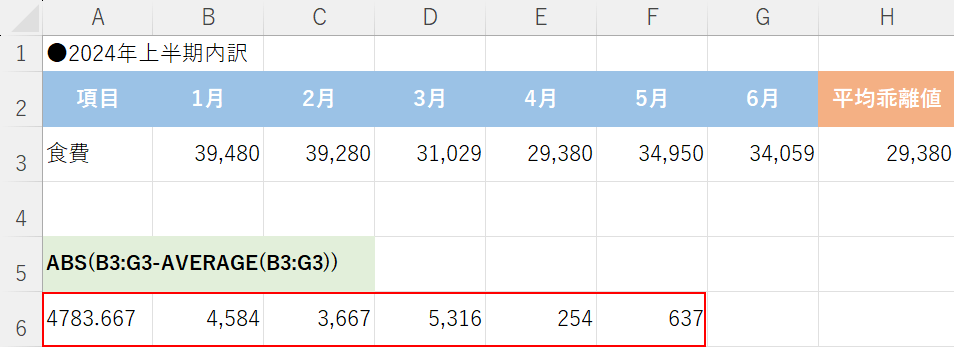
「ABS(B3:G3-AVERAGE(B3:G3))」で各セルから平均値をマイナスした値の絶対値を算出します。AVERAGE関数で平均を求め、ABS関数で絶対値を算出します。
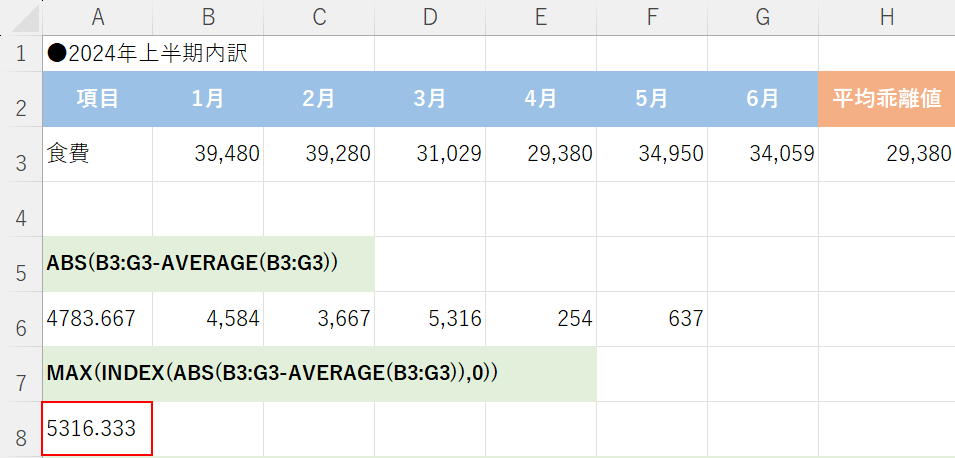
「MAX(INDEX(ABS(B3:G3-AVERAGE(B3:G3)),0))」のMAX関数で、平均値をマイナスした値の絶対値から最大値を算出します。
INDEX関数で特定したセルの参照を返します。
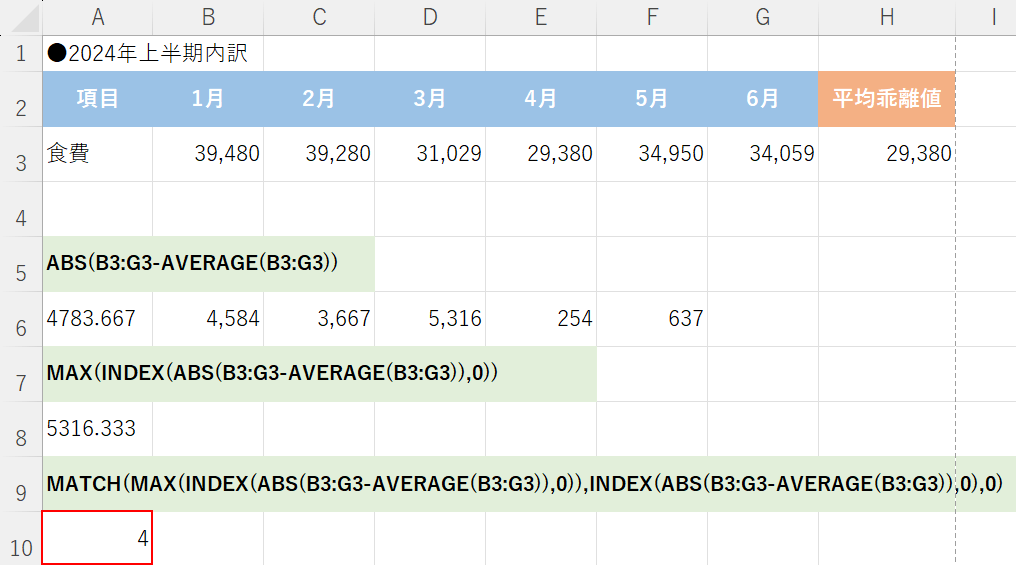
「MATCH(MAX(INDEX(ABS(B3:G3-AVERAGE(B3:G3)),0)),INDEX(ABS(B3:G3-AVERAGE(B3:G3)),0),0)」で、MATCH関数によって条件に一致したセルの位置を返します。指定範囲の左から「4」番目のセルとなります。
MATCH関数の検査範囲で「INDEX(ABS(B3:G3-AVERAGE(B3:G3)),0),0)」、「0」で「完全一致」の条件を指定しています。
MATCH関数は、指定された照合の種類に従って検査範囲内を検索し、検索値と一致する要素の、配列内での相対的な位置を表す数値を返します。
ExcelのINDEX関数とMATCH関数を組み合わせた使い方
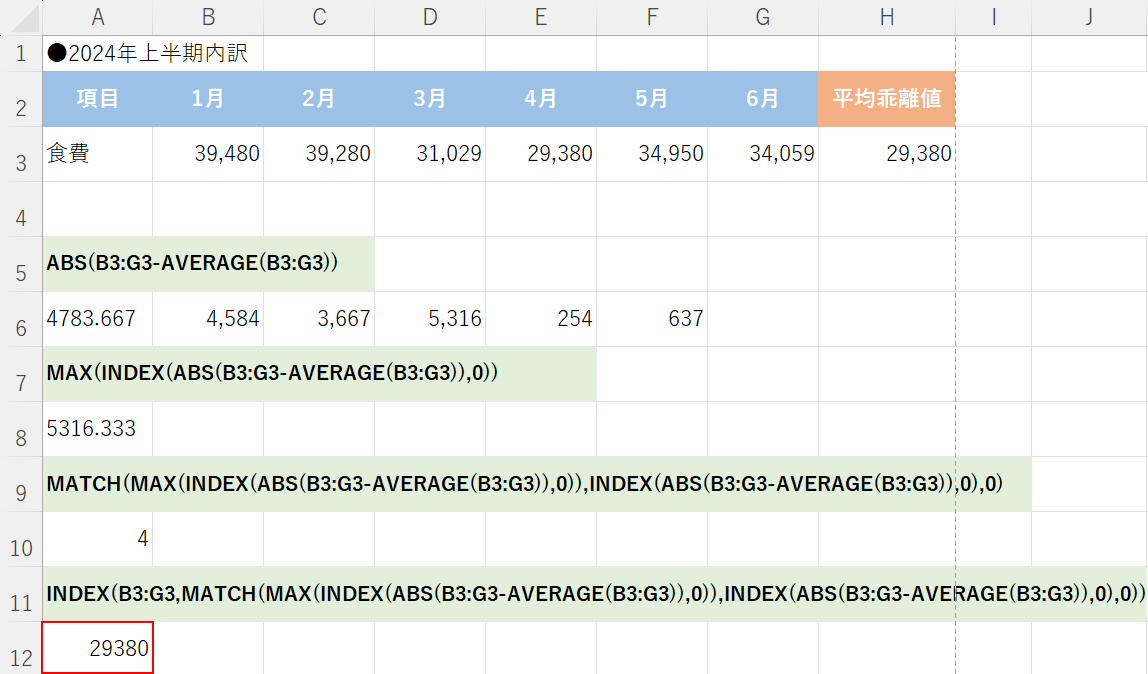
最後にINDEX関数でセルの参照を返します。
